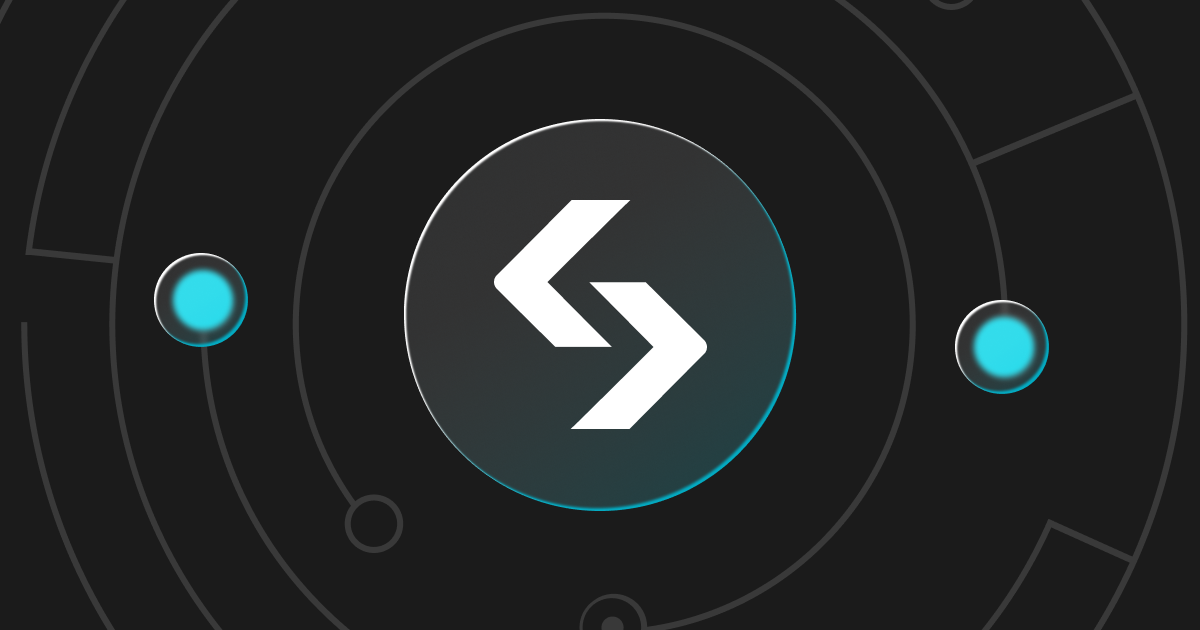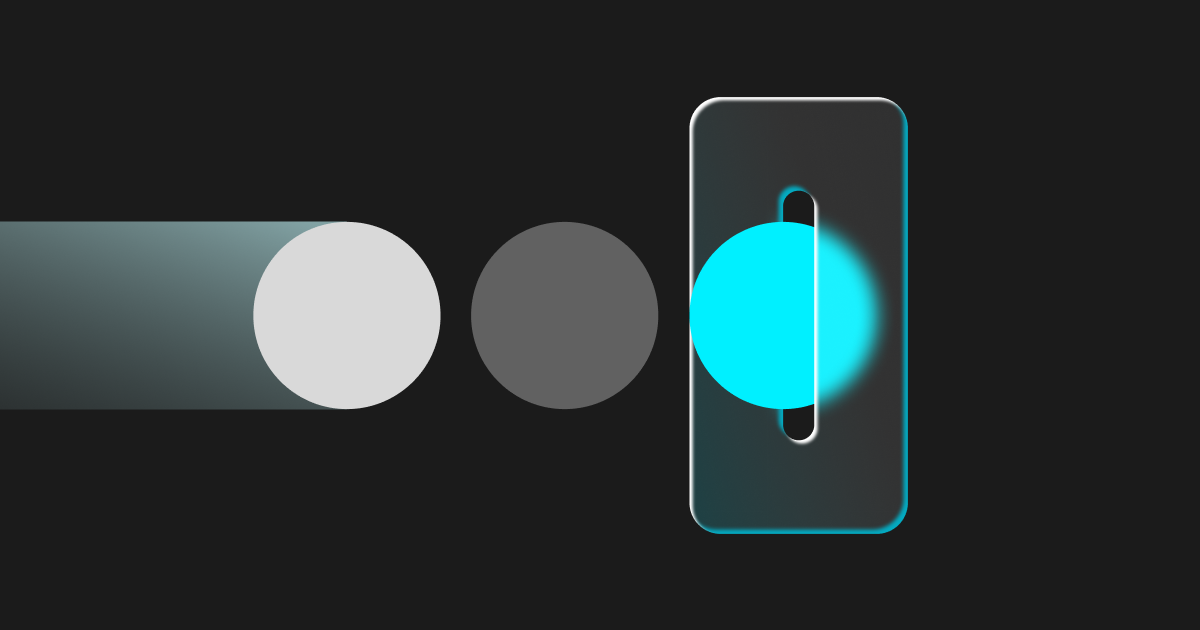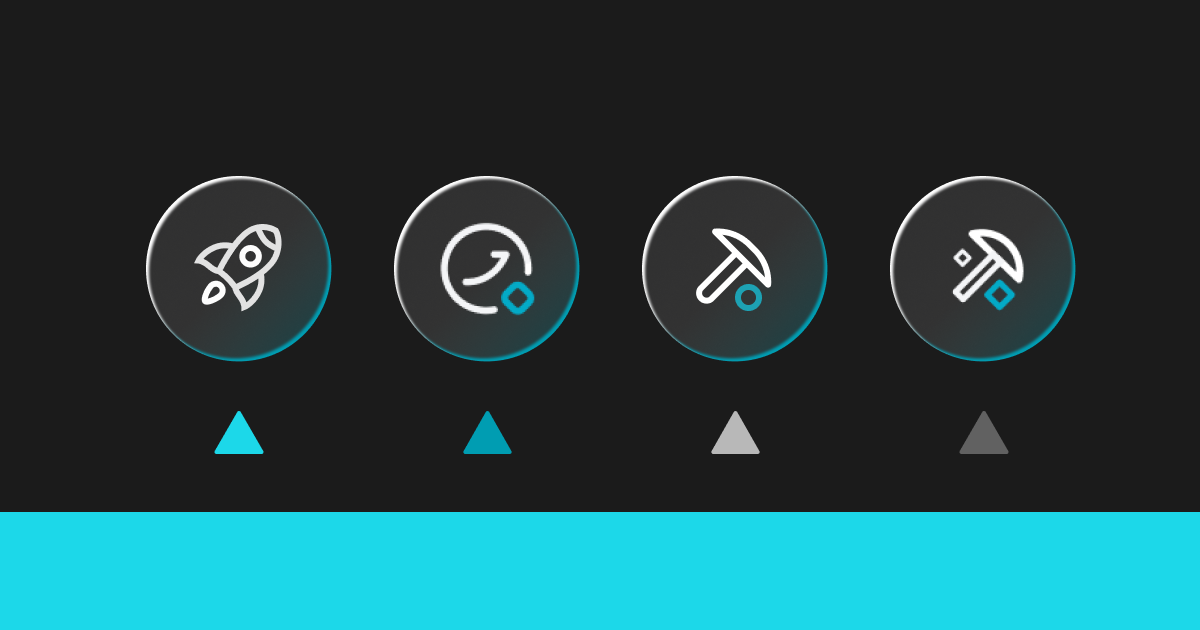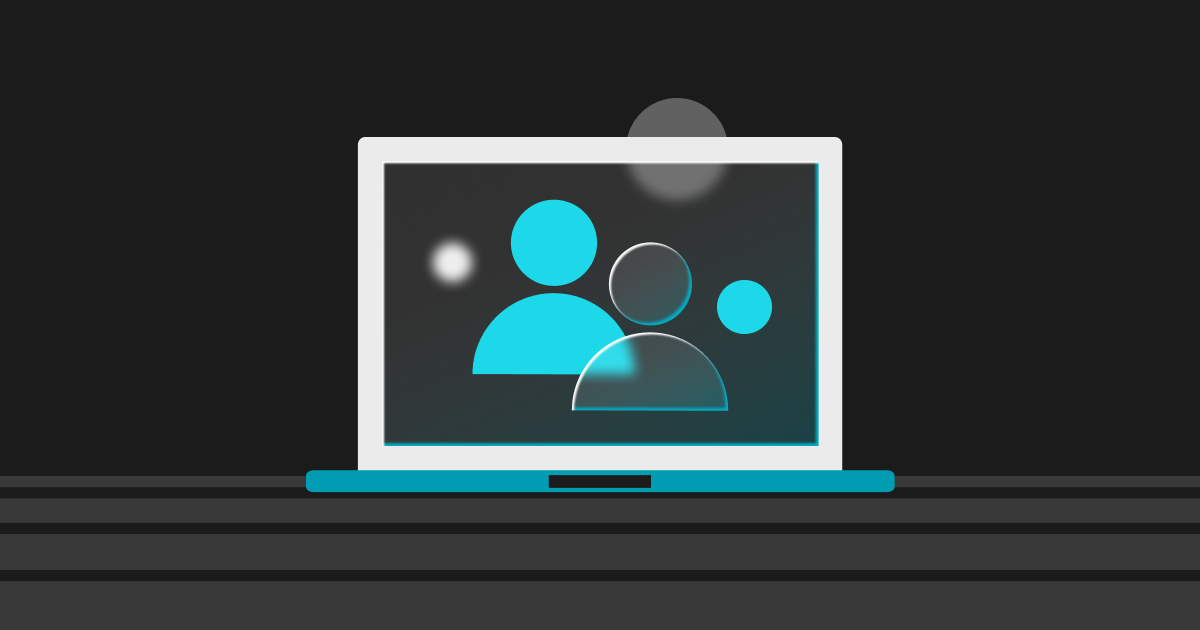
Yangi foydalanuvchi qo'llanmasi (2025): Ikki faktorli autentifikatsiya (2FA)
Raqamli aktivlaringiz xavfsizligini ta'minlash har doim tez rivojlanayotgan kriptografik landshaftda ustuvor vazifa bo'lib kelgan. Bitgetda biz foydalanuvchilarga o'z hisoblarini samarali himoya qilish uchun mustahkam vositalar va aniq ko'rsatmalar bilan ta'minlashga intilamiz. Ushbu qo'llanma ikki faktorli autentifikatsiyani (2FA) va boshqa kengaytirilgan xavfsizlik sozlamalarini yoqish kabi muhim xavfsizlik choralarini qo'llash bo'yicha bosqichma-bosqich ko'rsatmalarga ega yangi foydalanuvchilar uchun mo'ljallangan. Ushbu amaliyotlarni qo'llash orqali siz aktivlaringizni yaxshi himoyalangan holda kriptovalyuta savdosini ishonchli boshqarishingiz mumkin.
Hisob xavfsizligi
Hisob xavfsizligi Bitgetda xavfsiz va muvaffaqiyatli savdo tajribasining asosidir. To'g'ri vositalar va eng yaxshi amaliyotlar yordamida hisobingizni potentsial tahdidlardan himoya qilish oson. Ushbu bo'lim sizga hisobingizni himoya qilish va savdo paytida xotirjamlikni ta'minlash uchun muhim qadamlar bo'yicha yo'l ko'rsatadi. Hech qanday qo'shimcha xavfsizlik sozlamalarisiz Bitget hisobingiz past darajadagi xavfsizlik hisobi sifatida tan olinadi (quyida ko'rsatilganidek). Shuningdek, sizga asosiy xavfsizlik sozlamalarini sozlash eslatiladi.
Ikki faktorli autentifikatsiya
Siz barcha ikki faktorli autentifikatsiya usullari ro'yxatini ko'rishingiz mumkin. Ikki faktorli autentifikatsiya/2FA xavfsizlikning qo'shimcha qatlami bo'lib, parolingizga qo'shimcha ravishda ilova yoki SMS kodlari kabi ikkinchi usul yordamida shaxsingizni tasdiqlashni talab qiladi. Agar siz yangi Bitget hisobingizni elektron pochtangiz bilan yaratgan bo'lsangiz, email tekshiruvi avtomatik ravishda yoqiladi (ko'k nuqtaga qarang). Xuddi shunday, agar siz telefon raqamini ro'yxatdan o'tkazgan bo'lsangiz, telefon raqamini tekshirish avtomatik ravishda yoqiladi. Ushbu qo'llanma uchun biz elektron pochta orqali ro'yxatdan o'tgan hisob uchun xavfsizlik konfiguratsiyasini ko'rsatamiz.

Google Authenticator
Google Authenticator - bu 2FA uchun ishlatiladigan vaqtga sezgir, bir martalik kodlarni ishlab chiqaruvchi mobil ilova. Bu eng keng tarqalgan xavfsizlik amaliyotlaridan biri, chunki u sizning hisobingizga mustahkam himoya qatlamini qo'shib, parolingiz buzilgan taqdirda ham unga faqat siz kirishingiz mumkinligini ta'minlaydi.
Bitget veb-sayti uchun
1-qadam: Bitgetdagi xavfsizlik sozlamalari sahifasi ga o'ting. Bitget hisobingizga allaqachon kirganingizga ishonch hosil qiling.
2-qadam: Google Authenticator usuli ostidagi [Sozlamalar] tugmasini bosing.

3-qadam: Agar telefoningizda hali Google Authenticator ilovasi bo'lmasa, uni Bitget taqdim etgan QR kod yordamida yuklab oling, so'ngra Google hisobingizga kiring.

4-qadam: Agar siz ilgari Google Authenticatordan foydalanmagan bo'lsangiz, tizimga kirganingizdan so'ng darhol ilovaning bosh ekranida [Kodni qo'shish] tugmasini ko'rasiz. O'sha tugmani bosing.
Aks holda, ilovaning pastki o'ng burchagidagi qo'shuv belgisiga bosing va davom etish uchun [O'rnatish tugmasini kiriting] yoki [QR kodni skanerlash] tugmasini bosing.

5-qadam: Bitget veb-saytidan foydalanayotganingiz uchun Bitget hisobingizni telefoningizdagi Google Authenticator ilovasiga ulash uchun QR kodini skanerlash tezroq bo'ladi. Agar xohlasangiz, saytda taqdim etilgan kalitni nusxalashingiz va uni Google Authenticator ilovangizga joylashtirishingiz mumkin.
Muvaffaqiyatli bog'lashdan so'ng, siz Bitget hisobingiz uchun ro'yxatdan o'tish uchun foydalangan sana va elektron pochta manzili bilan birga Google Authenticator ilovasida Bitget variantini ko'rasiz. Bu yerda belgilangan ko'k nuqta taymer indikatori bo'lib, joriy bir martalik parol (OTP) tugashidan va yangisi yaratilgunga qadar qolgan vaqtni bildiradi.

6-qadam: Davom etish uchun Bitget veb-saytiga Google Authenticator ilovasidan 6 xonali kodni kiriting. Keyin sizdan konfiguratsiyani yakunlash uchun elektron pochtangizga yuborilgan 6 xonali kodni kiritish so'raladi. [Yuborish] tugmasini bosing, kodni kiriting va [Tasdiqlash] tugmasini bosing. E'tibor bering, ushbu kod faqat 10 daqiqa davomida amal qiladi.

7-qadam: Ishingiz tugadi! Endi siz Google Authenticator yoqilganligini ko'rishingiz mumkin!

Bitget ilovasi uchun
1-qadam: Bitget ilovasining yuqori chap qismidagi panjara belgisini bosing. Keyin, quyida belgilangan profil maydoniga teging.

2-qadam: [Xavfsizlik], keyin [Google Authenticator] ga teging.
Agar telefoningizda hali Google Authenticator ilovasi bo'lmasa, uni Bitget tomonidan taqdim etilgan QR kod yordamida yuklab oling va keyin Google hisobingizga kiring. Davom etish uchun Bitget ilovasida [Keyingi] tugmasini bosing.

3-qadam: Endi Google Authenticator ilovasiga o'ting, kirganingizdan so'ng ilovaning bosh ekranidagi [Kodni qo'shish] tugmasini bosing yoki ilovaning pastki o'ng burchagidagi qo'shuv nishonchasini bosing va davom etish uchun [O'rnatish tugmasini kiriting] yoki [QR kodni skanerlang] tugmasini bosing. Telefoningizdan foydalanayotgan va ilovalar o'rtasida almashayotganingiz uchun kalitni shunchaki nusxalab, Google Authenticator ilovasiga joylashtirish tezroq bo'lishi mumkin. Biroq, Bitget hisobingizni Google Authenticator ilovangizga ulash uchun Bitget tomonidan taqdim etilgan QR kodini skanerlashingiz mumkin.
Bog'lash tugallangach, Google Authenticatordan 6 xonali koddan nusxa oling, uni Bitget ilovasiga qayta joylashtiring va [Keyingi] tugmasini bosing.

4-qadam: Bog'lanish jarayonidan so'ng elektron pochta manzilingizga 6 xonali kod yuboriladi. Uni nusxalash va Bitget ilovasiga joylashtirish, keyin [Tasdiqlash] tugmasini bosing.
Siz avtomatik ravishda profilingiz ekraniga yo'naltirilasiz. Endi siz Google Authenticator yoqilganligini ko'rasiz!

Passkey
Passkey kaliti zamonaviy, parolsiz autentifikatsiya usuli bo'lib, u an'anaviy parollarsiz hisobingizga xavfsiz kirish uchun kriptografik kalitlardan foydalanadi. Bu juda muhim, chunki u zaif parollar va fishing kabi zaifliklarni bartaraf etish orqali xavfsizlikni kuchaytiradi.
Bitget veb-sayti uchun
1-qadam: Bitgetdagi xavfsizlik sozlamalari sahifasi ga o'ting. Bitget hisobingizga allaqachon kirganingizga ishonch hosil qiling. Keyin Passkey usuli ostidagi [Sozlamalar] tugmasini bosing.

2-qadam: [Qo'shish] tugmasini bosing.

Ogohlantirishni o'qing va [Yuborish] tugmasini bosishdan oldin kelishuv belgisini belgilang.

3-qadam: Passkey uchun foydalanmoqchi bo'lgan usulni tanlang. Ushbu misol uchun foydalanuvchi [iPhone, iPad yoki Android qurilmasini] tanlaydi.

4-qadam: Passkeyni saqlash uchun Bitget tomonidan yaratilgan QR kodini skanerlash uchun telefoningiz yoki boshqa mobil qurilmangizdan foydalaning.

5-qadam: QR-kodni kamerangiz bilan skanerlashda (kamera Foto rejimida bo'lishi kerakligini unutmang, chunki kamera QR-kodni Portret, Video yoki boshqa rejimlarda taniy olmaydi), [Passkeyni saqlash] degan belgi ko'rinadi. Unga bosing va kalit uchun FaceID-ni yoqishga rozilik bildiring. Parolni eslab qolish o'rniga, Face ID kalit sifatida ishlaydi. Android telefonlarida kalit usuli odatda barmoq izini aniqlash yoki yuzni tanish kabi biometrik autentifikatsiyadan, muqobil ravishda xavfsiz qurilma PIN-kodidan foydalanadi.

Endi bajarildi. Bu yerda ko'rsatilgan passkey sizga an'anaviy parolga tayanmasdan Bitget hisobingizga xavfsiz kirish imkonini beradi. Qurilmangizga (masalan, iPhone) bog'langan ushbu passkey bilan siz qurilmangizning biometrik xavfsizligi, bu holda FaceID yordamida autentifikatsiyani tezda tekshirishingiz mumkin.

Bitget ilovasi uchun
1-qadam: Bitget ilovasining yuqori chap qismidagi panjara belgisini bosing.
Keyin, quyida belgilangan profil maydoniga teging.

2-qadam: [Xavfsizlik], keyin [Passkey]ga bosing.
Keyin [Passkey qo'shish]ga teging.
Ogohlantirishni o'qing va [Tasdiqlash] tugmasini bosishdan oldin kelishuv belgisini belgilang.

3-qadam: Davom etish uchun sizdan elektron pochtangizga yuborilgan 6 xonali kodni va Google Authenticator ilovangizdagi kodni kiritishingiz so'raladi.
Foydalanuvchi iPhonedan foydalanadi va shuning uchun passkey uchun FaceID-ni yoqish so'raladi. Parolni eslab qolish o'rniga, Face ID kalit sifatida ishlaydi.
Android telefonlarida kalit usuli odatda barmoq izini aniqlash yoki yuzni tanish kabi biometrik autentifikatsiyadan, muqobil ravishda xavfsiz qurilma PIN-kodidan foydalanadi.

4-qadam: Endi bajarildi. Bu yerda ko'rsatilgan passkey sizga an'anaviy parolga tayanmasdan Bitget hisobingizga xavfsiz kirish imkonini beradi. Qurilmangizga (masalan, iPhone) bog'langan ushbu passkey bilan siz qurilmangizning biometrik xavfsizligi, bu holda FaceID yordamida autentifikatsiyani tezda tekshirishingiz mumkin.

Telefon raqami
Telefon raqamini tekshirish SMS kodlari orqali shaxsni tasdiqlash hamda hisobni tiklash va tranzaksiyalarni tasdiqlash uchun qo'shimcha himoyani ta'minlash uchun hisobingizni mobil raqamingizga bog'laydigan xavfsizlik chorasidir.
Bitget veb-sayti uchun
1-qadam: Bitgetdagi xavfsizlik sozlamalari sahifasi ga o'ting. Bitget hisobingizga allaqachon kirganingizga ishonch hosil qiling.
Google Authenticator va Passkey konfiguratsiyasini tugatganingizdan so'ng, hisobingiz xavfsizlik darajasi endi O'rtacha.
2-qadam: Telefon raqamini tekshirish usuli ostidagi [Sozlamalar] tugmasini bosing.

3-qadam: Mamlakat kodini, mobil telefon raqamingizni kiriting va SMS kodini ishga tushirish uchun quyida ko'rsatilgandek [Yuborish] tugmasini bosing. Telefoningizga yuborilgan SMS koddan nusxa oling va [Yuborish] tugmasini bosing.

4-qadam: Sizdan elektron pochtangizga yuborilgan 6 xonali kodni va Google Authenticator ilovasidagi kodni kiritishingiz so'raladi.
Bitget ilovasi uchun
1-qadam: Bitget ilovasining yuqori chap qismidagi panjara belgisini bosing.
Quyida belgilangan profil maydoniga bosing.

2-qadam: Google Authenticator va Passkey konfiguratsiyasini tugatganingizdan so'ng, hisobingiz xavfsizlik darajasi endi O'rtacha. [Xavfsizlik], keyin [Mobil raqam]ga teging.
Mamlakat kodini, mobil telefon raqamingizni kiriting va SMS kodini ishga tushirish uchun quyida ko'rsatilgandek [Yuborish] tugmasini bosing. Telefoningizga yuborilgan SMS koddan nusxa oling va [Yuborish] tugmasini bosing.
Sizdan elektron pochtangizga yuborilgan 6 xonali kodni va Google Authenticator ilovasidagi kodni kiritishingiz so'raladi va shu bilan tamom.

Boshqa 2FA usullari
Elektron pochta tekshiruvi, Google Authenticator, Passkey va telefon raqamini tekshirishni yoqqaningizdan so'ng, hisobingiz endi Yuqori xavfsizlik darajasiga ega ekanligini ko'rasiz. Agar siz Passkey uchun biometrik xavfsizlikdan foydalansangiz, muayyan usul ham yoqilganligini ko'rasiz.
Bitget veb-saytida ko'rsatilganidek:

Bitget ilovasida ko'rsatilganidek: